Acer S242HL User Manual
Browse online or download User Manual for TVs & monitors Acer S242HL. Acer S242HL User Manual
- Page / 28
- Table of contents
- BOOKMARKS
- Monitor LCD Acer 1
- Instrucţiuni de siguranţă 3
- Accesibilitatea 4
- Ascultarea în siguranţă 4
- Avertismente 4
- Service pentru produs 5
- Mediile potenţial explozive 6
- Instrucţiuni de aruncare 7
- Găsirea zonei de confort 8
- Îngrijirea vederii 8
- Despachetarea 11
- Reglarea poziţiei ecranului 12
- Măsuri de siguranţă 13
- Ştergerea monitorului 13
- Economisirea energiei 14
- Conector cu pini 15
- Tabel temporizare standard 17
- Instalare 18
- MENU (MENIU) Funcţii OSD: 19
- Acer eColor Management 20
- Reglarea setarilor OSD 21
- Depanare 25
- (Mod DVI/HDMI) 26
- Declaration of Conformity 27
Summary of Contents
Monitor LCD AcerGhid de utilizare
CUPRINSDespachetarea... 1Ataşarea/desfacerea suportului ...
RO-1DespachetareaVerificaţi dacăa urmatoarele elemente sunt prezente când desfaceţi cutia şi păstraţi ambalajele în cazul în care va trebui să trimite
RO-2Ataşarea/Desfacerea suportuluiReglarea poziţiei ecranuluiPentru a optimiza cea mai buna poziţie de vizualizare puteţi ajusta unghiul de înclinare
RO-3Conectarea transformatorului şi cablului de alimentare c a• Mai întâi verificaţi daca cablul de alimentare pe care îl folosiţi este de tipul corec
RO-4Economisirea energieiMonitorul va intra în modul „Economisire energie” prin semnalul de comandă din comanda afişajului, mod indicat de culoarea ch
RO-5Conector cu pini Cablu de semnal cu 15 pini pentru afişare colorNR. PIN DESCRIERE NR. PIN DESCRIERE1. Roşu 9. +5V2. Verde 10. Împământare logică3.
RO-6Cablu de semnal cu 24 pini pentru afişare color* Cablu de semnal cu 19 pini pentru afişare color* * doar pentru unele m
RO-7Tabel temporizare standardMod Rezoluţie1 VGA 640 x 480 60 Hz2 MAC 640 x 480 66.66 Hz3 VESA 720 x 400 70 Hz4 SVGA 800 x 600 56 Hz5 SVGA 800 x 600 6
RO-8InstalarePentru a instala monitorul la sistemul gazdă, urmaţi paşii de mai jos: Paşi1. 1-1 Conectati cablul videoa. Verificaţi ca monitorul şi com
RO-9Controale utilizatorComenzi de bazăButon pornire/LED alimentare:Pentru pornirea şi oprirea monitorului.Este aprins pentru a indica faptul că apara
Se pot face schimbări periodice ale informaţiilor din această publicaţie fără obligaţia de a înştiinţa nicio persoană despre astfel de revizuiri sau s
RO-10Acer eColor ManagementInstrucţiuni de utilizareEtapa 1: Apăsaţi pe tasta “ ” pentru a deschide OSD-ul Acer eColor Management şi pentru a accesa m
RO-11Reglarea setarilor OSDMeniul OSD poate fi utilizat pentru reglarea setărilor monitorului LCD.Apăsaţi pe tasta Menu (Meniu) pentru a deschide OSD-
RO-12Reglarea poziţiei meniului OSD1Apăsaţi pe tasta Menu (Meniu) pentru afişarea OSD-ului.2 Folosind tastele direcţionale, selectaţi OSD din meniul
RO-13Reglarea setarilor1Apăsaţi pe tasta Menu (Meniu) pentru afişarea OSD-ului.2 Utilizaţi tastele / pentru a selecta Setting (Setări) din meniu.
RO-14Informaţii despre produs1Apăsaţi pe tasta Menu (Meniu) pentru afişarea OSD-ului.2 Utilizaţi tastele / pentru a selecta Information (Informaţ
RO-15DepanareÎnainte de a duce monitorul LCD la service, verificaţi lista de probleme de mai jos pentru a vedea dacă puteţi diagnostica problema.(Mod
RO-16(Mod DVI/HDMI)Probleme Stare curentă Soluţie Fără imagine Led aprins • Utilizaţi OSD-ul pentru a regla luminozitatea şi contrastul la maxim sau p
RO-17Acer Incorporated8F, 88, Sec. 1, Hsin Tai Wu Rd., Hsichih Taipei Hsien 221, TaiwanTel : 886-2-2696-1234Fax : 886-2-2696-3535Declaration of Confor
RO-18Acer America Corporation333 West San Carlos St., San JoseCA 95110, U. S. A.Tel : 254-298-4000Fax : 254-298-4147www.acer.comFederal Communications
iiiInformaţii pentru confortul şi siguranţa dvsInstrucţiuni de siguranţăCitiţi cu atenţie aceste instrucţiuni. Păstraţi acest document pentru consulta
ivAccesibilitateaAsiguraţi-vă că priza în care introduceţi cablul de alimentare poate fi accesată uşor şi este amplasată cât mai aproape de operatorul
v•Dacă este folosit un cablu de prelungire cu acest produs, asiguraţi-vă că amperajul nominal total al echipamentului conectat în cablul de prelungire
viNotă: Reglaţi numai acele comenzi care sunt cuprinse în instrucţiunile de funcţionare deoarece reglarea incorectă a altor comenzi se poate solda cu
viiInstrucţiuni de aruncareNu aruncaţi acest dispozitiv electronic la coşul de gunoi când îl casaţi. Pentru a reduce poluarea şi a asigura protecţia m
viiiSfaturi şi informaţii de utilizare confortabilăUtilizatorii computerului se pot plânge de probleme de vedere şi dureri de cap după utilizarea prel
ixOchi• Odihniţi-vă ochii des.• Oferiţi-le ochilor pauze regulate privind în zare, departe de computer şi concentrându-vă pe un punct la distanţă.• Cl
More documents for TVs & monitors Acer S242HL



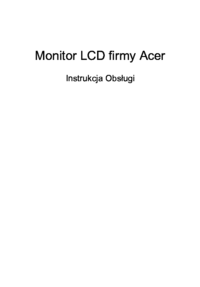



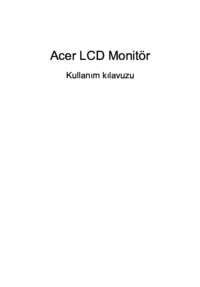










 (32 pages)
(32 pages) (32 pages)
(32 pages) (20 pages)
(20 pages) (28 pages)
(28 pages) (23 pages)
(23 pages) (4 pages)
(4 pages)







Comments to this Manuals